V tomto Φlßnku vyu₧ijeme vÜech znalostφ, kterΘ jsme s 3D programy na tomto CD zφskali a v plnΘ verzi Poseru 3.1 sestavφme kompletnφ scΘnu. K tomu budeme pot°ebovat obrßzek krajiny z Terragenu, dva modely, jejich₧ v²robu jsme si popsali v nßvodu na Blender a editaΦnφ nßstroje, kter²mi disponuje samotn² Poser. Pokud mßme vÜechno p°ipraveno, m∙₧eme se pustit do samotnΘ kompozice.
Ke kompozici m∙₧ete vyu₧φt bu∩ soubory, kterΘ jste si vytvo°ili sami, nebo pou₧φt zdrojovß data, kterß si m∙₧ete nakopφrovat p°φmo z Chip CD.

ZaΦneme dalekohledem. V Poseru si otev°eme novou scΘnu a v nabφdce File vybereme Import û Wavefront OBJ. Najdeme si soubor stojan.obj a importujeme jej. V pracovnφm okn∞ se objevφ model stojanu, jeho₧ velikost vÜak neodpovφdß rozm∞ru postavy, kterß je ve scΘn∞. V tabulce po pravΘ stran∞ tedy zm∞nφme parametr Scale (velikost) tak, aby odpovφdal p°ibli₧n∞ t°em Φtvrtinßm v²Üky mu₧e. Pak objekt zarovnßme se zßkladnou (Drop to Floor, Ctrl+D) a jsme p°ipraveni importovat model dalekohledu.
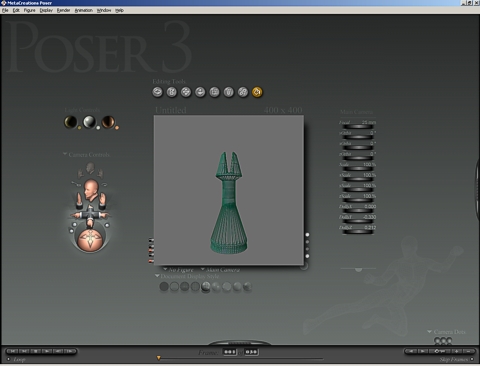
Vyma₧eme postavu, kterou jsme pou₧ili jako m∞°φtko a zopakujeme proces importu s tφm rozdφlem, ₧e tentokrßt naΦteme soubor dalekohled.obj. V tabulce bude tentokrßt t°eba zm∞nit vφce parametr∙ û nejd°φve pozici objektu na Φφseln²ch osßch (x, y a zTran) tak, aby byl dalekohled umφst∞n do hornφ Φßsti stojanu a pak Scale, aby tam p°esn∞ pasoval. P°esnou kontrolu m∙₧ete provΘst zm∞nou pohledu a p°iblφ₧enφm na detail modelu.
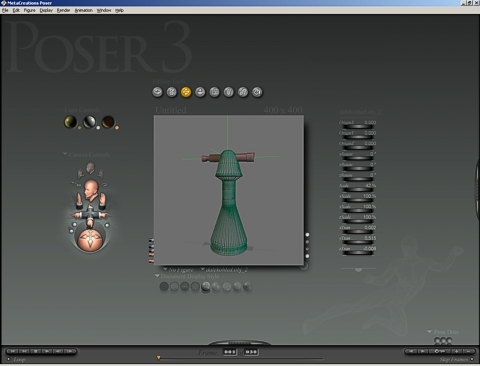
JeÜt∞ doporuΦujeme sjednotit barevnΘ lad∞nφ modelu na jeden odstφn (my jsme pou₧ili tmav∞ zelenou), dφky kterΘ jej bude mo₧nΘ ve scΘn∞ pro zaΦßtek pou₧φt bez textur. V²sledek vidφte na obrßzku:
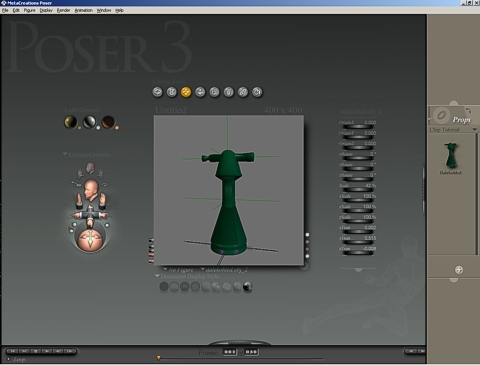
Jakmile budete hotovi, m∙₧ete si takto vytvo°en² objekt ulo₧it do knihovny Props. Zφskßte tak mo₧nost kdykoliv pou₧φt model dalekohledu, ani₧ byste museli objekty znovu importovat a upravovat. V rozbalovacφ nabφdce v knihovn∞ Props vyberete funkci Add New Category (p°idat novou kategorii) a vyberete jejφ jmΘno. My jsme pou₧ili Chip Tutorißl. Do tΘto kategorie pak m∙₧eme p°idat samotnΘ objekty. Vzhledem k tomu, ₧e se model sklßdß ze dvou Φßstφ, budeme muset ulo₧it ka₧dou zvlßÜ¥. Vybereme tedy stojan dalekohledu a p°idßme jej do knihovny (Add to Library). V nßsledujφcφm dialogovΘm okn∞ urΦφme nßzev, nap°. äModel 1 û stojanô. V knihovn∞ se objevφ nßhledov² obrßzek celΘho modelu, ulo₧ena je vÜak pouze vybranß Φßst. Stejn²m zp∙sobem postupujeme i v p°φpad∞ dalekohledu.

Pokud pak v jakΘkoliv scΘn∞ poklepete na nßhledov² obrßzek v knihovn∞, p°idß se p°φsluÜn² objekt do scΘny v p°φsluÜnΘ velikosti a na p°φsluÜnΘ mφsto.
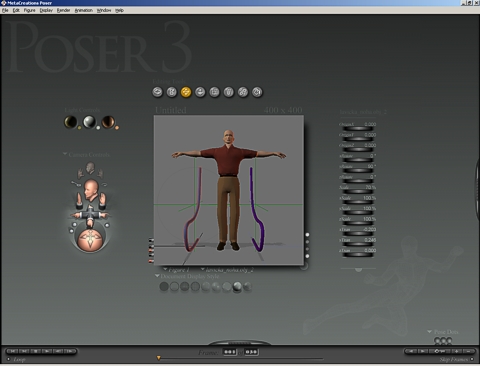
Obdobn²m zp∙sobem lze do knihovny p°idat i laviΦku. Do novΘ scΘny importujeme model nohy, upravφme jeho velikost a pozici vzhledem k v²Üce Φlov∞ka, pak p°idßme i druhou nohu a umφstφme ji ve vhodnΘ vzdßlenosti.
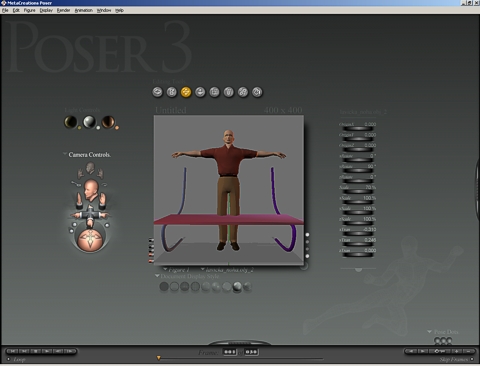
Nßsleduje import sedßtka, kterΘ je takΘ t°eba velikostn∞ doladit a äposaditô na konstrukci. U op∞rßtka je postup stejn², je t°eba pouze v∞tÜφ peΦlivost p°i rotaci a p°esouvßnφ objektu. Tabulka nastavenφ po pravΘ stran∞ pracovnφho okna je k tomu ideßlnφ, nebo¥ umo₧≥uje nastavit p°esnΘ ΦφselnΘ hodnoty.

Zb²vß pak u₧ jen upravit barevnost objekt∙ a postupnΘ vlo₧enφ vÜech Φty° Φßstφ do knihovny. Modely tak mßme p°ipraveny k okam₧itΘmu pou₧itφ a m∙₧eme zaΦφt se samotnou scΘnou.

NßÜ obrßzek bude vychßzet z vyrenderovanΘ krajiny z Terragenu, kterou mßme v rozliÜenφ 1280 x 800 pixel∙, resp. 640 x 400 pixel∙. Pro p°esnΘ pou₧itφ pot°ebujeme upravit velikost pracovnφho okna. Nastavφme tedy velikost na 640 x 400. Okno vÜak p°esahuje p°es nastavenφ editaΦnφch mo₧nostφ. Ovlßdacφ prvky je t°eba p°esunout. To provedeme prost²m p°eta₧enφm jednotliv²ch souΦßstφ za nadpisy tak, aby nßm pracovnφ okno nezakr²valo ₧ßdnΘ nßstroje.

Pak v nabφdce File vybereme Import û Background Picture a v dialogovΘm okn∞ vybereme obrßzek z Terragenu. Ten se vlo₧φ na pozadφ pracovnφho okna. Pozadφ je statickΘ, tak₧e zm∞na pohledu kamery na n∞j nemß vliv. Proto budeme mφt kdykoliv mo₧nost upravit pohled na scΘnu tak, aby nekolidovala s pozadφm. Vrhn∞me se tedy do p°idßvßnφ objekt∙.
Z knihovny Props a kategorie Prop Types p°idßme kdychli (Box). Jejφ parametry zm∞nφme tak, aby se z nφ stala zφdka. Pak vlo₧φme dalÜφ Box a ud∞lßme z n∞j podlahu. Po pootoΦenφ pohledu hlavnφ kamery bychom m∞li zφskat pohled, kter² vypadß jako terasa s v²hledem do krajiny.

M∙₧eme nynφ p°idat naÜe objekty û laviΦku a dalekohled. Ty po vytvo°enφ p°esuneme tak, aby byly u zadnφ zdi vyhlφdky, jako nap°. na tomto obrßzku:

Pokud budete pot°ebovat trochu upravit velikost zφdky, nebo¥ jste p∙vodnφ rozm∞ry neodhadli, ud∞lejte to nynφ. P°idanΘ objekty jsou velikostn∞ sprßvn∞ v∙Φi postavßm, tak₧e si ·pravou kvßdr∙ uÜet°φte dalÜφ prßci.

Jsme p°ipraveni p°idat prvnφ postavu. Bude to Business Woman z kategorie People v knihovn∞ Figures. V knihovn∞ Hair jφ vybereme n∞jakΘ vlasy a pak se dßme do upravovßnφ pozice. Jako zßklad pou₧ijeme pozici Conversation z kategorie Standing Sets. Pak trochu zm∞nφme pozici levΘ ruky a ·pravou parametr∙ Bend a Trans u nohou ji äposadφmeô. V²slednou figuru pak umφstφme na laviΦku a p°idßme k nφ psa z kategorie Animals v knihovn∞ Figures. V²sledek vidφte na obrßzku.
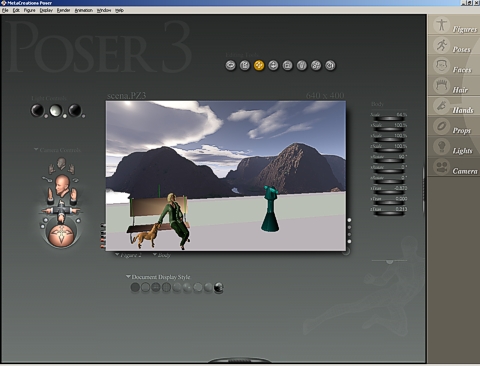
DalÜφm krokem bude p°idßnφ mu₧e. My jsme si vybrali model Casual Man z kategorie People, kterΘmu jsme doplnili vlasy a aplikovali na n∞j pozici Look its a z kategorie Pose Sets. Pak jsme figuru otoΦili Φelem ke krajin∞, p°esunuli ji a trochu upravili pozici ruky.
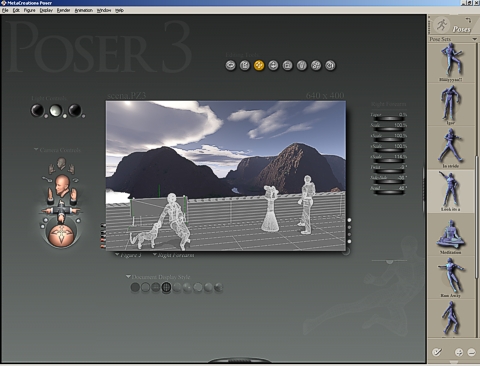
Poslednφ figurou bude chlapec û Casual Child z kategorie People. P°idßme vlasy a uplatnφme pozici Dynamic Run z kategorie Running Sets. V²sledek otoΦφme a posadφme na zßkladnu (Ctrl+D).

Tφm jsme skonΦili s modelovßnφm. Zb²vajφ drobnΘ zm∞ny v nastavenφ sv∞tel (vypnutφ stφn∙ pro sv∞tlo 2 a 3) a p°idßnφ textury pro zφdku v materißlovΘm editoru (Ctrl+U).

Tady nßÜ tutorißl ukonΦφme. V²sledek jeÜt∞ nenφ dokonal² a vy jej m∙₧ete doladit sami û p°idßnφm dalÜφch textur, zm∞nou nasvφcenφ Φi barev objekt∙. P°ejeme mnoho Üt∞stφ u dalÜφch scΘn.

